Handleiding: De dubbele camera gebruiken op Snapchat
Een nieuwe functie om beide zijden van de smartphone te fotograferen
Aan het einde van de zomer kondigde Snapchat de lancering aan van een nieuwe functie die gebaseerd is op dezelfde codes als hun concurrent "BeReal". Dit nieuwe sociale netwerk maakte een behoorlijke indruk toen het op de markt kwam, omdat de werking gebaseerd was op dubbele camera's. Daarom heeft Snapchat besloten deze functie aan te bieden, die zo aanlokkelijk is voor gebruikers. Snapchat heeft daarom besloten om deze functie aan te bieden, die zo aanlokkelijk is voor gebruikers. Instagram is ook op de kar gesprongen en biedt dezelfde functionaliteit als BeReal.
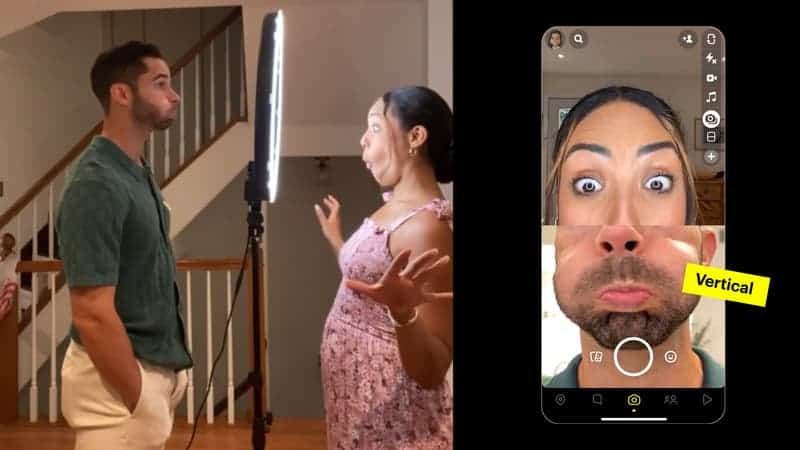
Contact
De dubbele camera is een aanvulling op een reeds uitgebreid assortiment
Snapchat is het sociale netwerk dat de meeste nieuwe functies of verbeteringen van hun bestaande functies biedt. Al deze wijzigingen zijn bedoeld om de kwaliteit van de inhoud die in deze toepassing wordt gecreëerd te optimaliseren om een maximaal aantal gebruikers aan te trekken. Het is bijvoorbeeld het eerste sociale netwerk dat een Shopping AR aanbiedt om producten op zichzelf uit te proberen dankzij de try-on.
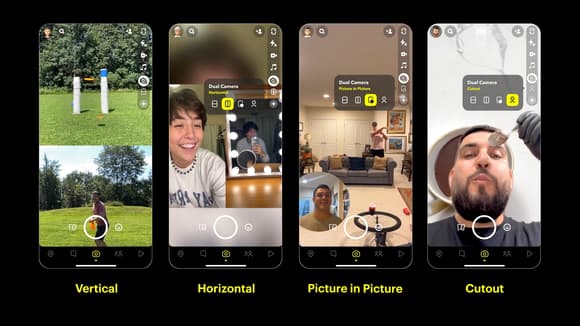
Hoe werkt de dubbele camera?
De dubbele camera bevat 4 gebruiksstanden waarmee u kunt diversifiëren en het juiste formaat voor uw foto of video kunt vinden. De ene modus is gebaseerd op het verticale formaat en de andere op het horizontale formaat. Met de andere twee modi kun je een foto in beeld krijgen of jezelf afleiden door de achtergrond aan de andere kant van de camera toe te voegen.
Nadat de gebruiker tevreden is met de uiteindelijke weergave, kan deze worden gedeeld in de toepassing, aangezien de inhoud gewoon een normale video of afbeelding is.
Hoe gebruik je de dubbele cameramodus op Snapchat?
Voorlopig is deze functie is beschikbaar op IOS maar komt in de komende maanden op Android.
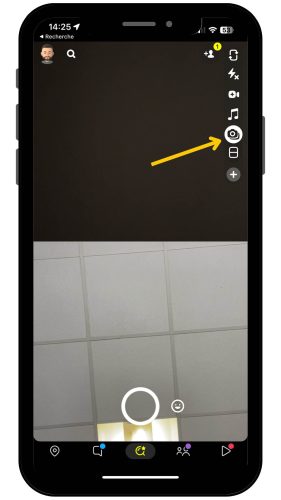
1- Dubbele schermmodus toepassen op Snapchat
Daarvoor moet je in de applicatie naar de camera gaan. Er is een klein pictogram met twee camera's in de rechterbovenhoek. Klik op dit kleine icoontje.
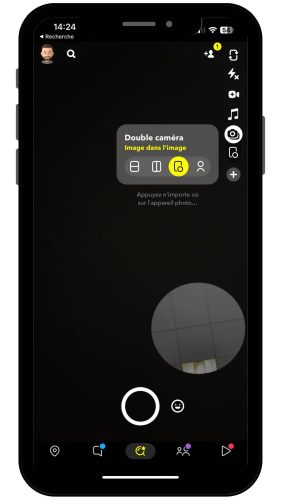
2- Kies de modus die u wilt gebruiken
Zoals hierboven uitgelegd zijn er 4 verschillende modi waarmee u het formaat kunt kiezen dat het beste bij u past.

3- Maak de foto of video
Niets is makkelijker, maak uw foto of video en wanneer u tevreden bent, deel het met uw gemeenschap!